Você é um pequeno empresário — ou talvez um marqueteiro — que não tem os recursos para uma equipe de designers gráficos?
Então você provavelmente já usou o Canva. O Canva é uma plataforma online gratuita que permite criar todo tipo de materiais de design — como publicações nas redes sociais, panfletos e banners — sem precisar de nenhuma habilidade com design.
Mas você sabia que não está limitado aos designs estáticos do Canva? Saiba como adicionar animações Lottie ao Canva e, em seguida, exportar seus designs como GIFs ou vídeos animados, para que você possa usá-los em sites e materiais de marketing.
Por que animar seus designs do Canva?
Em 2021, um total de 3,5 bilhões de designs foram criados no Canva. Isso equivale a 150 novos designs criados a cada segundo. Então, como garantir que seus projetos se destaquem em um mar de concorrência? Fácil — por adicionar animações. Imagens em movimento naturalmente prendem nossa atenção, e são mais fáceis de lembrar do que as estáticas.
O que você pode fazer com as animações no Canva?
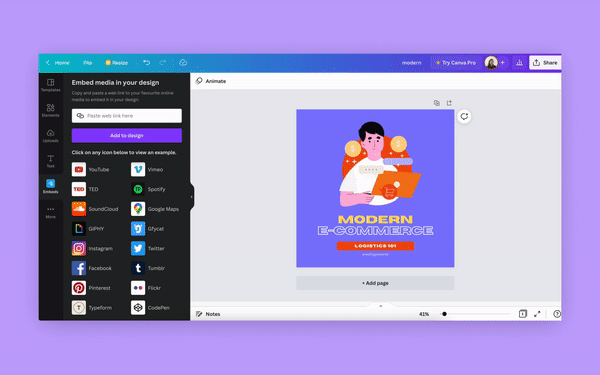
As animações podem tornar todos os tipos de materiais de design mais interessantes — e potencialmente converter mais usuários. Por exemplo, você pode usar animações em seus designs do Canva ao criar:
- LinkedIn, Facebook e posts no Instagram ou stories
- Designs de newsletters, banners ou catálogos
- Anúncios online
- Arquivos de apresentação
- Infográficos
- Convites para aniversários, casamentos, jantares beneficentes, etc.
- Qualquer material de design onde seria vantajoso um botão de ação animado
Onde você pode obter animações gratuitas para seus designs do Canva?
O Canva oferece seus próprios elementos animados que você pode adicionar aos seus designs. Para acessar toda a biblioteca, você precisa de uma assinatura no Canva Pro.

Se você está procurando mais opções, o LottieFiles tem uma variedade enorme de animações gratuitas que você pode usar. Veja o porquê você deve considerar o LottieFiles ao trabalhar com o Canva:
- Grande biblioteca de animações: o LottieFiles tem uma das maiores coleções do mundo de animações gratuitas. Se você estiver procurando por elementos animados da interface do usuário (UI), personagens ou ícones, você encontrará uma variedade enorme de animações gratuitas criadas pela comunidade Lottie.
- Personalizáve: Personalize cores, velocidade, dimensões e muito mais para que você obtenha animações que parecem feitas sob medida para sua marca.
- Livre para usar sem concessão: Todas as animações públicas no LottieFiles são livres para usar. Você também não precisa fornecer nenhuma concessão ao usar essas animações (embora isso seja bem-vindo!).
Como alternativa, você também pode usar o plugin gratuito do IconScout para Canva. Pesquise animações Lottie gratuitas — bem como ícones, ilustrações e recursos 3D — para incluir em seus designs do Canva.
Como adicionar animações Lottie ao Canva com o LottieFiles
Como criar animações no Canva? Veja como adicionar animações Lottie aos seus designs em alguns passos.
1. Encontre uma animação Lottie
- Pesquise nas milhares de animações gratuitas no LottieFiles.
- Na página de resultados da pesquisa, clique na animação que deseja adicionar ao Canva.
2. Personalize e exporte a animação Lottie como GIF ou MP4
O Canva não suporta diretamente arquivos Lottie, então você terá que exportar a animação como um GIF ou arquivo MP4. Existem alguns métodos para exportá-lo, dependendo do tipo de personalização que você precisa.
a) Se você não precisa de personalizações
- Toque em Download > MP4 para baixar a animação como um arquivo MP4.
- Se você não conseguir achar uma opção para baixar a animação como um MP4, você pode seguir o próximo método.
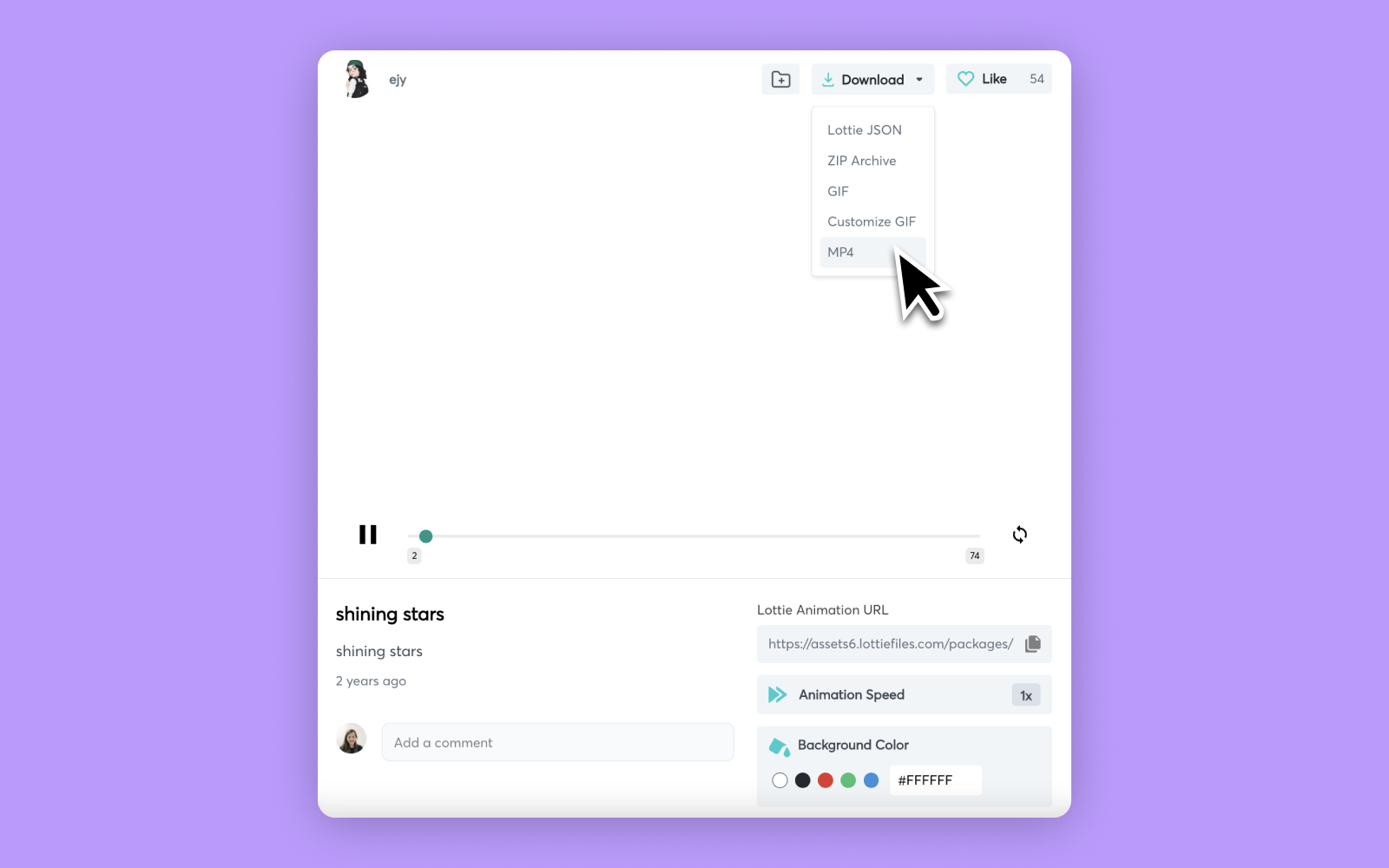
b) Se você precisa personalizar a resolução da animação ou cor de fundo
- Toque em Baixar > Personalizar GIF.
- Uma nova aba será aberta e você será direcionado da ferramenta Lottie para GIF.
- Escolha qualquer cor de fundo.
- Você também pode escolher uma nova resolução no menu suspenso.
- Toque em Converter para GIF.
- Aguarde até que a animação seja convertida em GIF e toque em Baixar GIF.
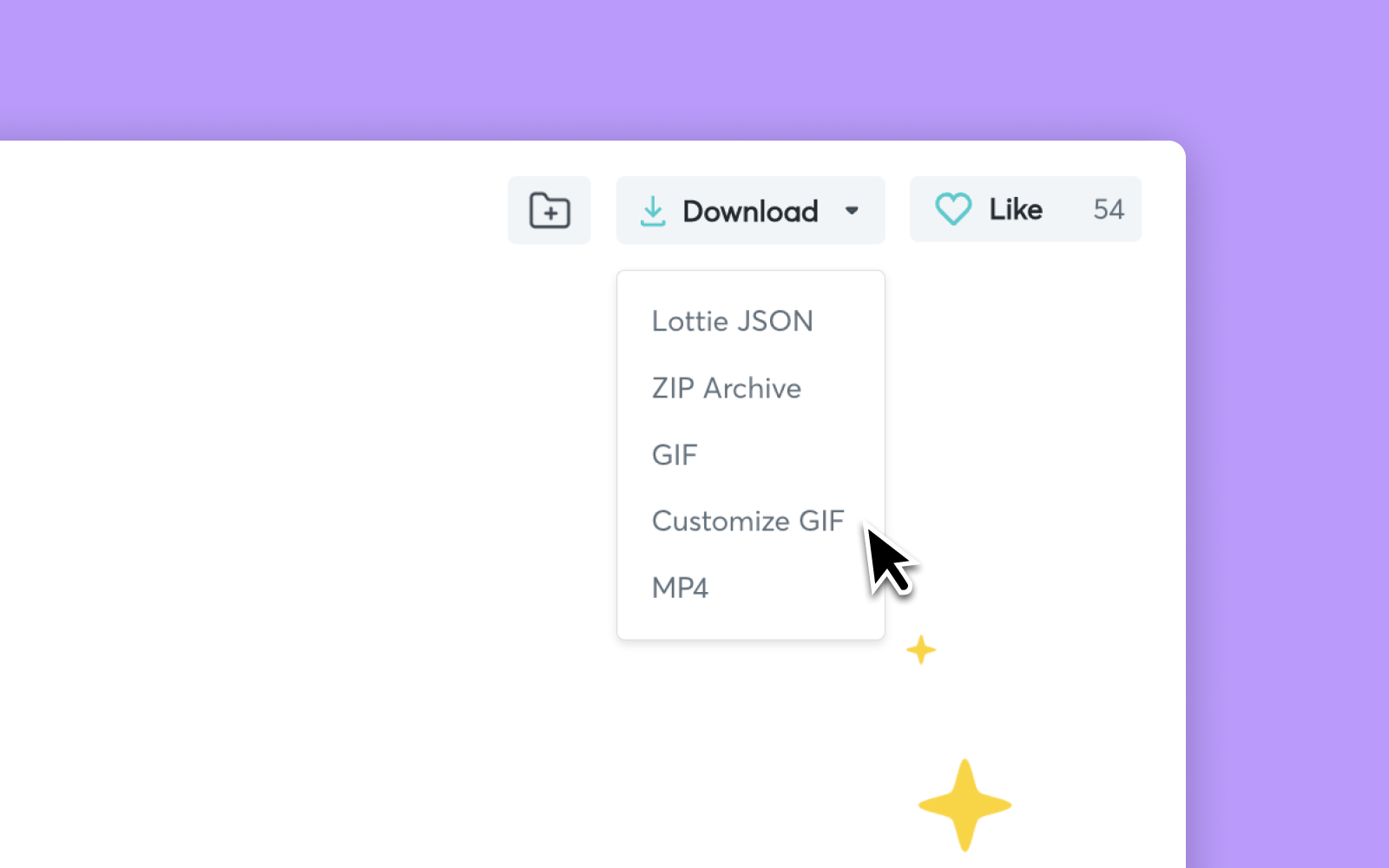
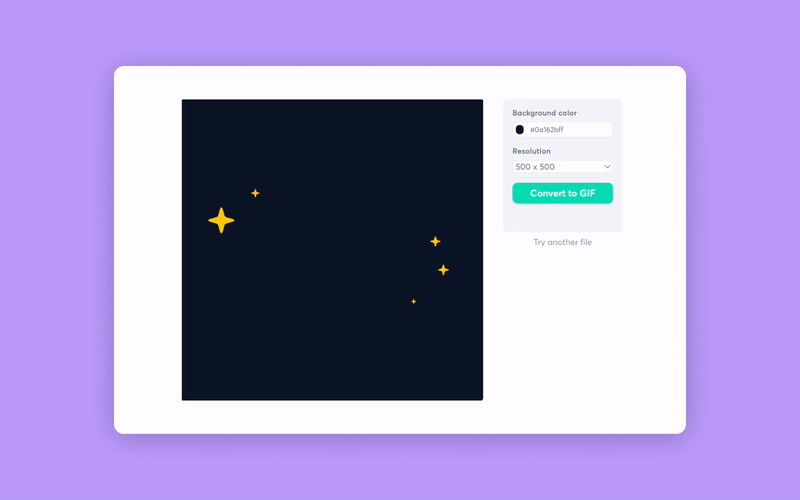
c) Se você precisa de personalização mais complexa
- Toque em Editar a Camada de Cores.
- Uma nova aba será aberta, e você será direcionado para o Editor Lottie, onde você pode editar as camadas, dimensões, taxa de quadros, velocidade, duração, cores e muito mais. Confira este artigo para obter mais informações sobre como editar animações com o Editor Lottie.
- Quando terminar de editar, clique em Fazer Upload para Minhas Listas, que salvará uma cópia dessa animação em seu painel de animação particular.
- Uma nova aba será aberta e você será direcionado para a animação em seu painel particular.
- Toque em Converter para GIF.
- Uma nova aba será aberta e você será direcionado da ferramenta Lottie para GIF.
- Toque em Converter para GIF.
- Aguarde até que a animação seja convertida em GIF e toque em Baixar GIF.
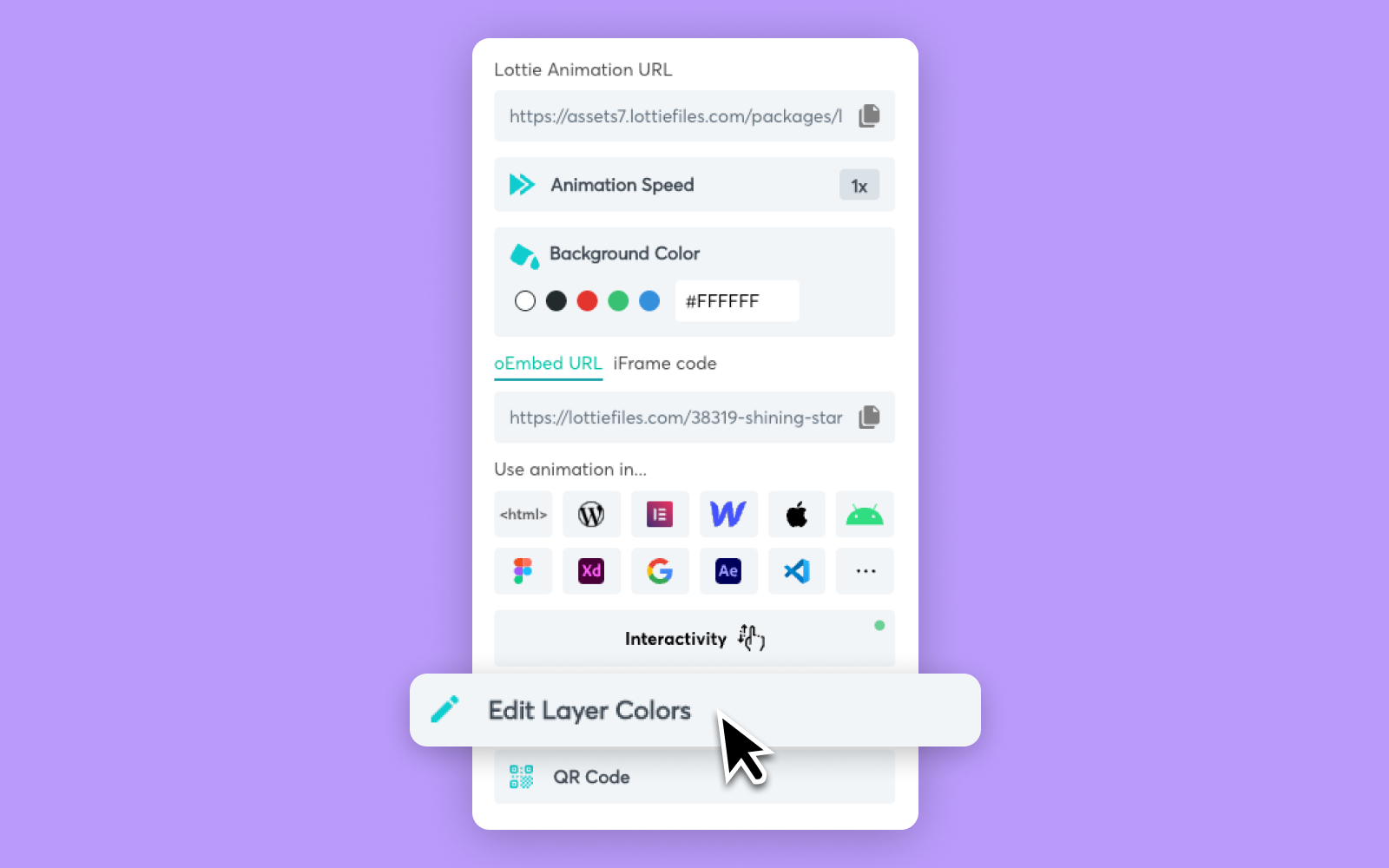
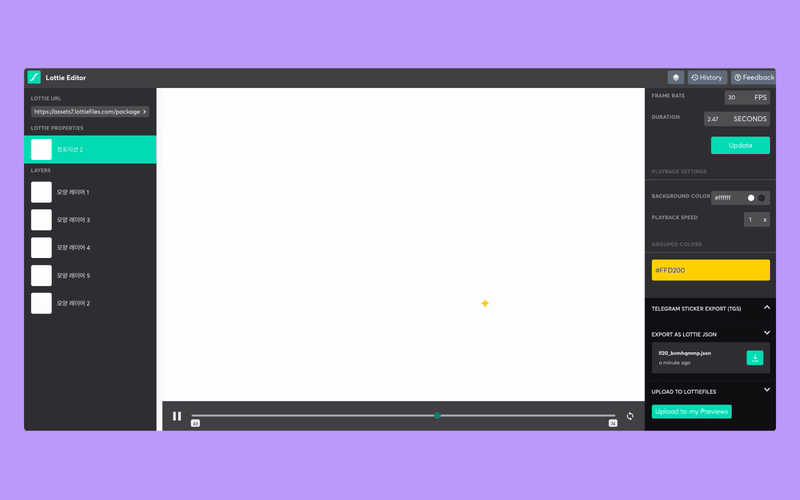
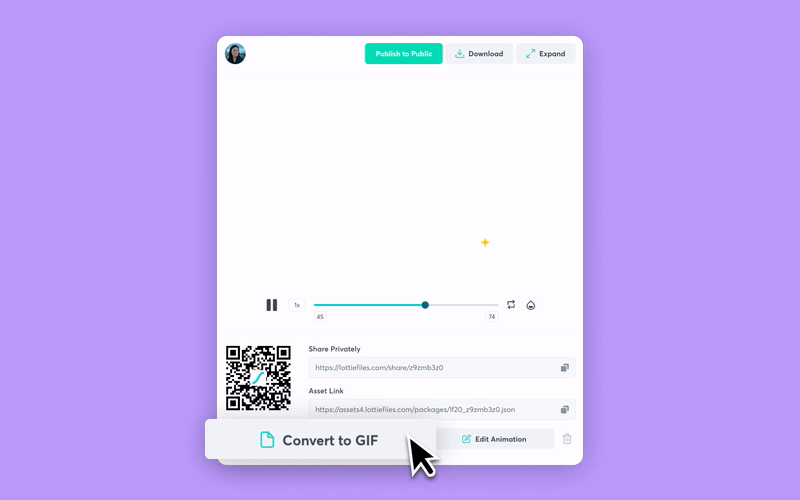
4. Arraste o arquivo de animação para o Canva
- Após baixar o arquivo MP4 ou GIF, arraste-o para o design do Canva.
- Você pode cortar, reposicionar e redimensionar a animação para se adequar ao seu design.
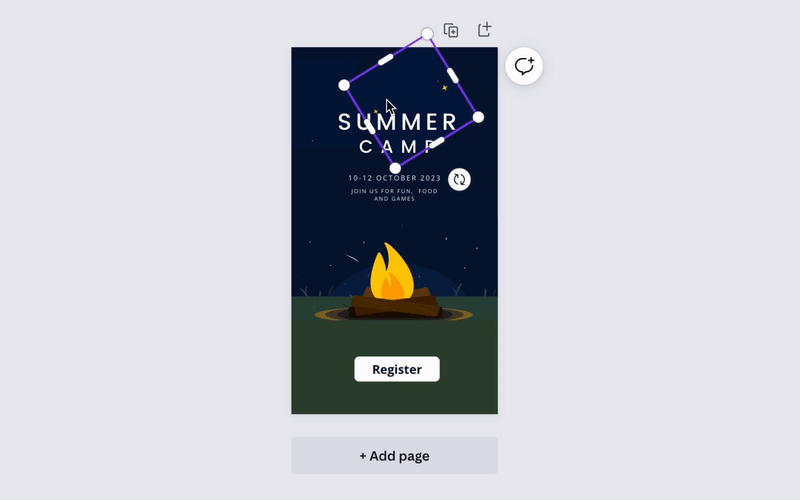
Como adicionar animações Lottie ao Canva com o IconScout
Você também pode animar no Canva com o plugin IconScout para Canva. No entanto, o plugin atualmente não suporta a personalização de animações ou cores de fundo.
- Instale o plugin IconScout para Canva.
- Vá para o seu design no Canva.
- Toque no ícone do IconScout no painel esquerdo.
- Toque em Animações Lottie.
- Arraste qualquer animação para o seu design no Canva.
- Você pode cortar, reposicionar e redimensionar a animação.
Além das animações Lottie, o plugin IconScout para Canva também permite adicionar outros recursos de design – como ícones, ilustrações e recursos 3D.
Como exportar o design do Canva como um GIF ou vídeo animado
Após ter seu design pronto, como fazer um GIF ou vídeo animado no Canva?
- No Canva, toque em Compartilhar no canto superior direito.
- Toque em Download.
- No menu suspenso, escolha Vídeo MP4 ou GIF.
- Toque em Download.
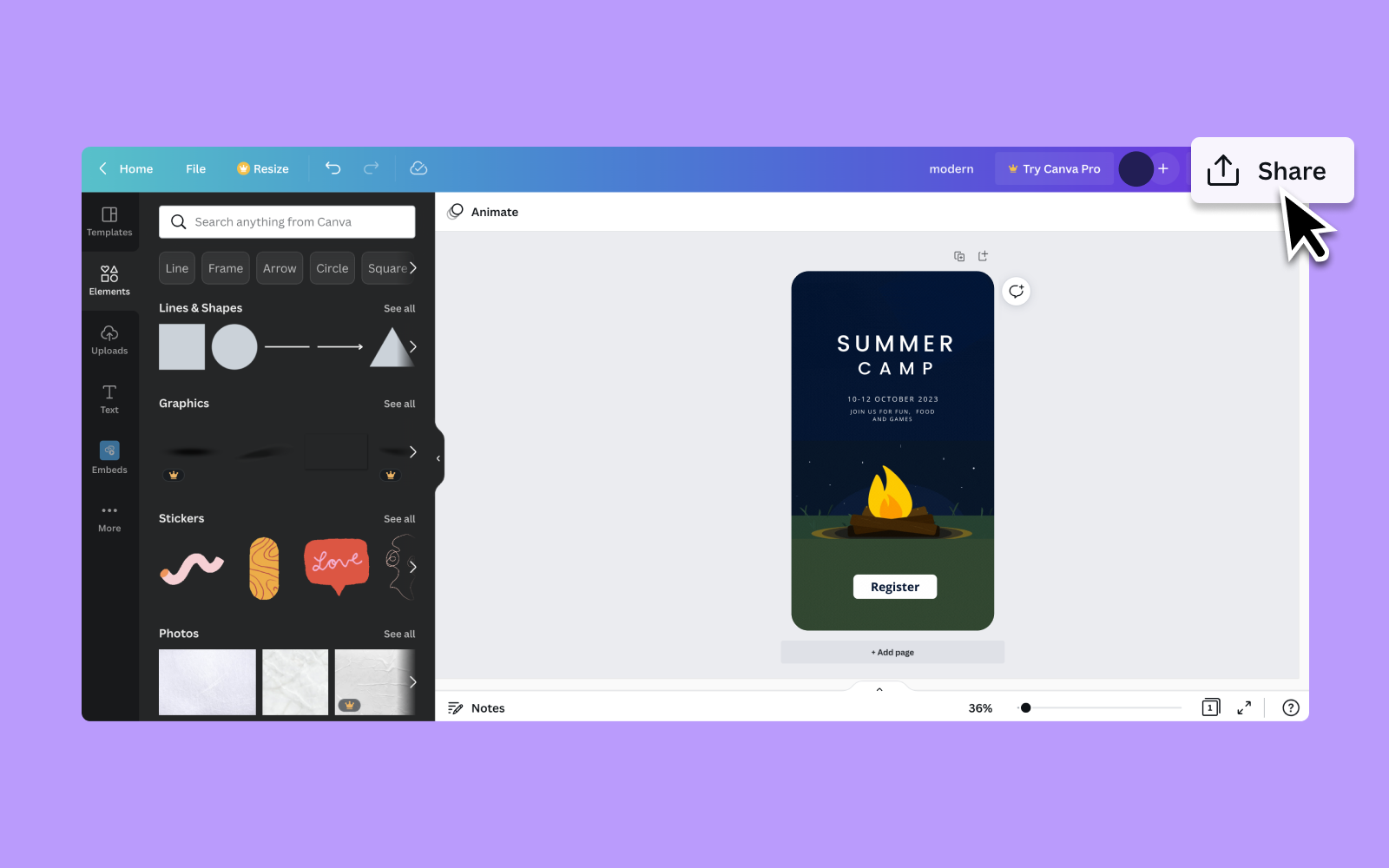
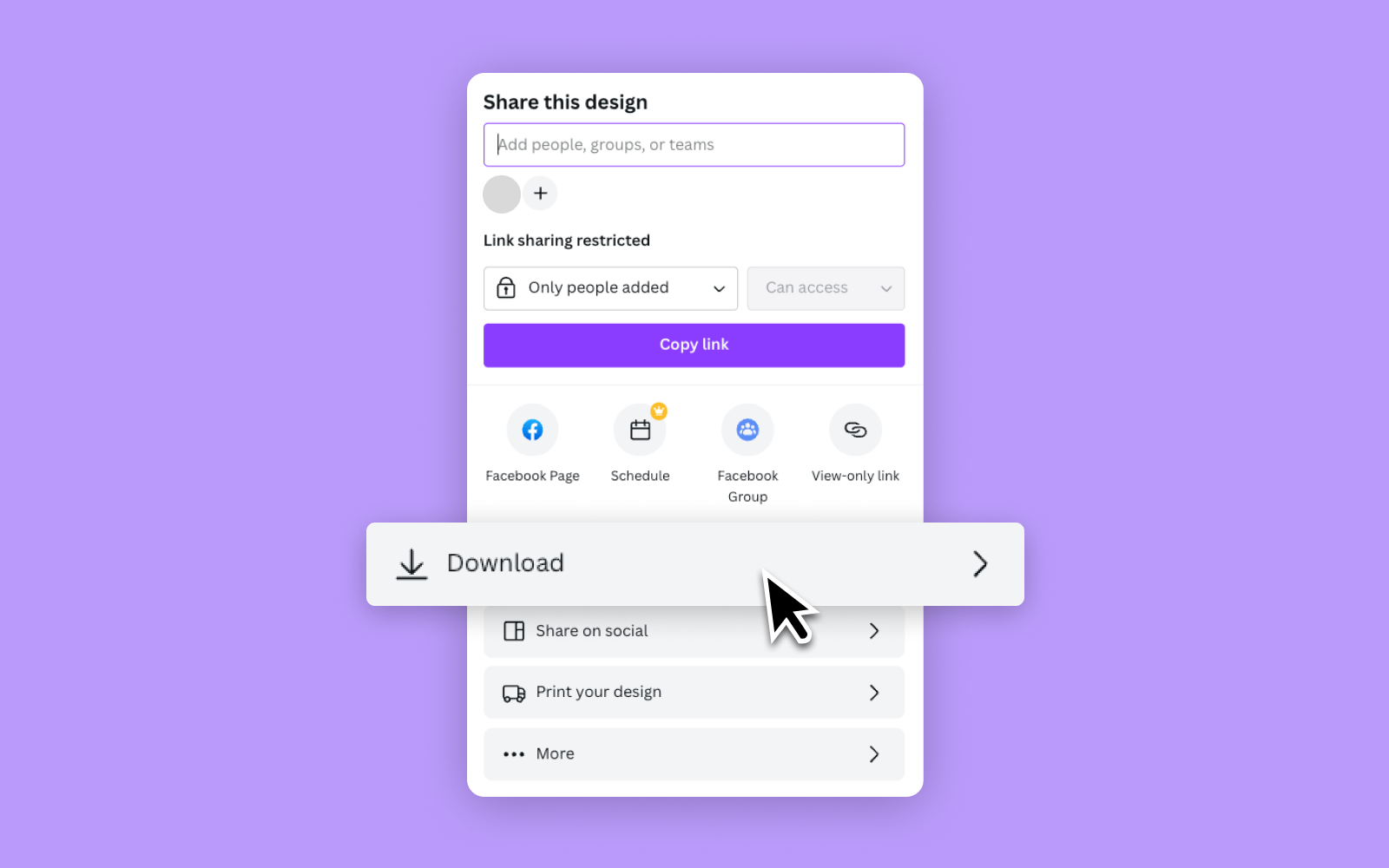
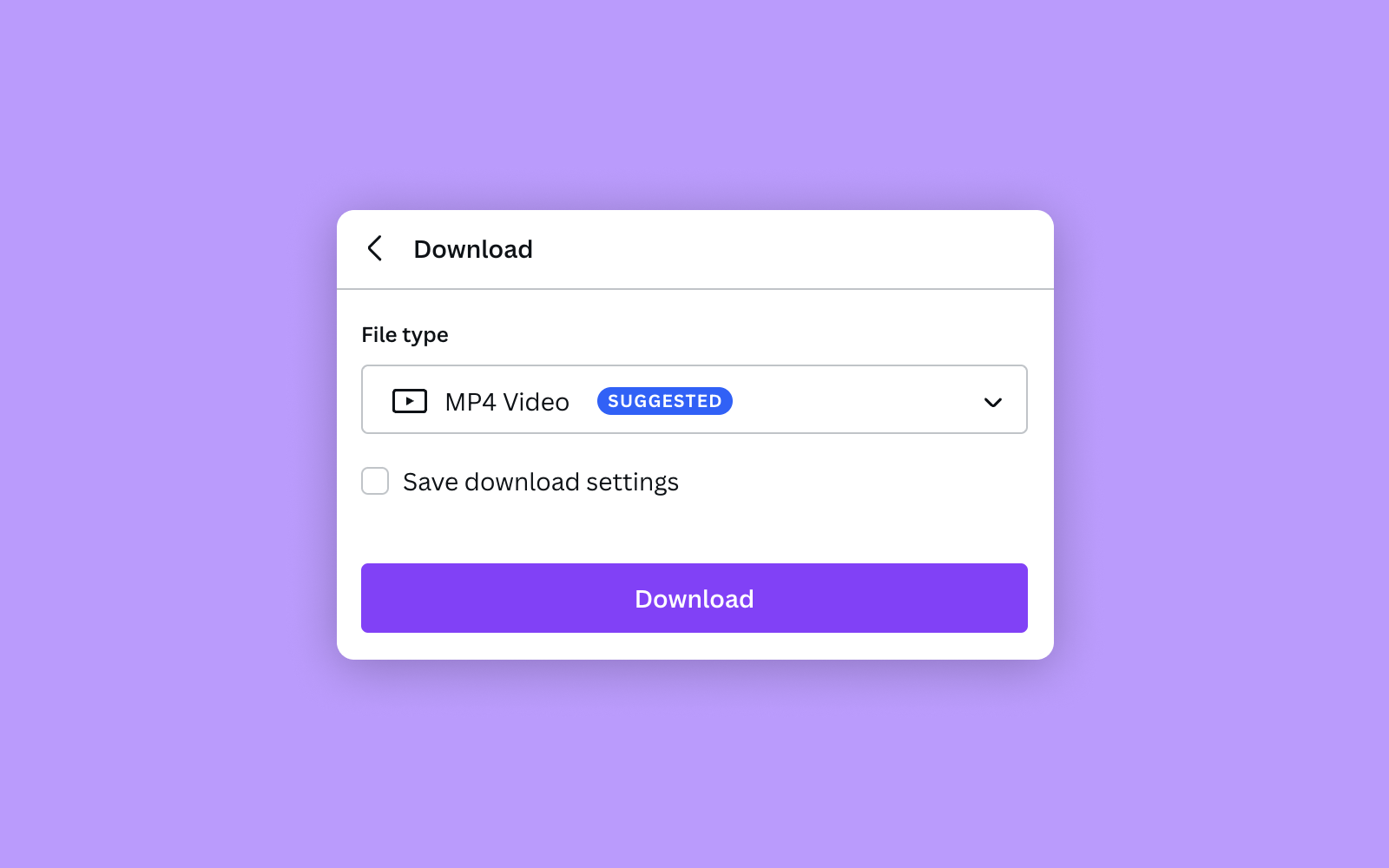
E pronto! Você pode usar seu design de GIF ou MP4 animado em redes sociais, sites, e-mails ou qualquer outro meio que suporte esses formatos de arquivo.
Saiba mais sobre como usar movimento no marketing
Com o Canva e o LottieFiles, criar designs animados é super fácil. Mas, como um marqueteiro ou criador de bootstrapped, isso é apenaso começo do que você pode fazer com movimento. Por exemplo, você pode fazer uma animação do logotipo da sua empresa em minutos. E isso não é tudo — para saber mais sobre como criar materiais de marketing interessantes, confira estes guias para usar movimento em e-mails, redes sociais e apresentações.










